La compression d’images est cruciale pour améliorer la vitesse des sites web, améliorer l’expérience utilisateur et optimiser les classements dans les moteurs de recherche. Pour les utilisateurs de WordPress, de nombreux plugins peuvent aider à compresser les images sans compromettre la qualité. Ce guide détaillé explore les 5 meilleurs plugins gratuits de compression d’images pour WordPress en 2024.
Table des Matières
- Introduction à la Compression d’Images
- L’Importance de la Compression d’Images pour les Sites WordPress
- Critères de Sélection des Plugins de Compression d’Images
- Top 5 des Meilleurs Plugins de Compression d’Images Gratuits
- Smush
- EWWW Image Optimizer
- ShortPixel
- TinyPNG
- Optimole
- Revue Détaillée de Chaque Plugin
- Fonctionnalités
- Facilité d’Utilisation
- Performance
- Tarification
- Comment Installer et Utiliser Chaque Plugin
- Guides Pas à Pas
- Comparaison des 5 Meilleurs Plugins
- Efficacité de la Compression
- Interface Utilisateur
- Fonctionnalités Additionnelles
- Meilleures Pratiques pour la Compression d’Images
- Conseils pour Maximiser les Résultats
- Conclusion : Améliorer Votre Site WordPress avec la Compression d’Images
- FAQ
- Résumé de l’Analyse

Introduction à la Compression d’Images

La compression d’images réduit la taille des fichiers images, ce qui aide à des temps de chargement plus rapides et à une meilleure performance du site web. Une compression efficace des images maintient la qualité de l’image tout en réduisant significativement la taille, bénéfique à la fois pour l’expérience utilisateur et le SEO.
L’Importance de la Compression d’Images pour les Sites WordPress
La compression d’images est essentielle pour plusieurs raisons :
- Amélioration des Temps de Chargement : Les sites web qui se chargent plus rapidement offrent une meilleure expérience utilisateur et réduisent les taux de rebond.
- Avantages SEO : Les moteurs de recherche favorisent les sites web avec des temps de chargement rapides, ce qui peut améliorer les classements.
- Réduction de la Bande Passante : Les fichiers image plus petits utilisent moins de bande passante, ce qui peut réduire les coûts d’hébergement et améliorer la performance lors de périodes de forte affluence.
- Efficacité de Stockage : Les images compressées occupent moins d’espace sur votre serveur, permettant de stocker plus de contenu.
Critères de Sélection des Plugins de Compression d’Images
Lors de la sélection d’un plugin de compression d’images pour WordPress, considérez les critères suivants :
- Efficacité de la Compression : Efficacité avec laquelle le plugin réduit la taille des images sans sacrifier la qualité.
- Facilité d’Utilisation : Simplicité et convivialité de l’interface du plugin.
- Impact sur la Performance : Effet du plugin sur la performance globale du site web.
- Compatibilité : Assurez-vous que le plugin fonctionne de manière transparente avec votre thème WordPress et d’autres plugins.
- Fonctionnalités Additionnelles : Fonctionnalités supplémentaires telles que la compression en masse, l’optimisation automatique et les options de sauvegarde.
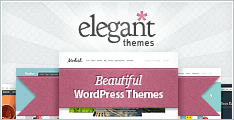
Top 5 des Meilleurs Plugins de Compression d’Images Gratuits

1. Smush
Fonctionnalités : Smush offre une compression sans perte, une optimisation en masse des images, et la capacité de compresser des images jusqu’à 5 Mo gratuitement.
Facilité d’Utilisation : L’interface du plugin est simple, facilitant la navigation et l’utilisation pour les débutants.
Performance : Smush réduit efficacement la taille des images sans perte de qualité notable, améliorant significativement les temps de chargement.
Tarification : Smush est gratuit, avec des options premium pour des fonctionnalités additionnelles.

2. EWWW Image Optimizer
Fonctionnalités : EWWW Image Optimizer propose aux utilisateurs gratuits une compression automatique des images, une optimisation en masse et des tailles de fichier illimitées.
Facilité d’Utilisation : Une installation simple et une interface facile à utiliser le rendent accessible à tous les niveaux d’utilisateurs.
Performance : Le plugin offre des taux de compression excellents et prend en charge plusieurs formats de fichiers.
Tarification : Version gratuite, avec des plans premium offrant des fonctionnalités avancées.

3. ShortPixel
Fonctionnalités : ShortPixel inclut la compression avec perte et sans perte, le traitement en masse, et la compatibilité avec divers types de fichiers.
Facilité d’Utilisation : Le plugin est facile à installer et à utiliser, avec un tableau de bord convivial.
Performance : Connu pour son efficacité de compression élevée, ShortPixel équilibre bien la qualité et la réduction de la taille des fichiers.
Tarification : Il offre un plan gratuit avec 100 images par mois et des plans payants pour une utilisation plus importante.

4. TinyPNG
Fonctionnalités : TinyPNG utilise des techniques de compression avec perte intelligentes pour réduire la taille des fichiers tout en maintenant la qualité. Il prend en charge les formats PNG et JPEG.
Facilité d’Utilisation : Le plugin s’intègre parfaitement à WordPress, offrant une interface simple pour une optimisation rapide.
Performance : Produit d’excellents résultats de compression, réduisant significativement la taille des fichiers image.
Tarification : Gratuit pour jusqu’à 500 images mensuelles, avec des plans premium disponibles.

5. Optimole
Fonctionnalités : Optimole propose une optimisation en temps réel des images, une livraison cloud, et un redimensionnement automatique.
Facilité d’Utilisation : Optimole est convivial et s’intègre bien avec WordPress. Son processus de configuration simple le rend facile à utiliser.
Performance : Le plugin offre une livraison rapide des images et des taux de compression excellents, améliorant la performance globale du site.
Tarification : 1 Go de bande passante d’images par mois est gratuit, avec des plans premium pour une utilisation plus importante.

Revue Détaillée de Chaque Plugin
Smush

Fonctionnalités : Smush propose des fonctionnalités complètes telles que la compression sans perte, le chargement différé, l’optimisation en masse des images, et le redimensionnement automatique. Le plugin inclut également une fonctionnalité de compression de répertoire, permettant de compresser des images en dehors de la bibliothèque de médias.
Facilité d’Utilisation : L’interface est intuitive, avec une navigation facile et des options claires. Le plugin offre des étapes de configuration guidées, ce qui le rend idéal pour les débutants.
Performance : Smush compresse les images de manière efficace, avec un impact minimal sur la qualité. Il prend en charge divers types de fichiers et peut gérer de grandes images jusqu’à 5 Mo.
Tarification : La version gratuite inclut la plupart des fonctionnalités, tandis que la version premium, Smush Pro, offre des avantages supplémentaires tels qu’une compression plus rapide et des limites de taille de fichier plus élevées.
EWWW Image Optimizer

Fonctionnalités : EWWW Image Optimizer propose une optimisation automatique et en masse, le support de multiples formats de fichiers, et la possibilité de convertir des images au meilleur format pour la plus petite taille. Il inclut également une option CDN (Content Delivery Network) pour une livraison plus rapide des images.
Facilité d’Utilisation : Le plugin est convivial, avec un processus de configuration facile et une interface propre. Il s’intègre parfaitement à WordPress, permettant une optimisation automatique lors du téléchargement.
Performance : EWWW Image Optimizer offre des taux de compression élevés, réduisant significativement la taille des images sans perte de qualité notable. Il offre également une option de compression locale pour bénéficier de la confidentialité et de la sécurité.
Tarification : La version gratuite est robuste, mais des plans premium sont disponibles pour des fonctionnalités supplémentaires telles que l’accès à l’API, l’optimisation des PDF, et le support premium.
ShortPixel

Fonctionnalités : ShortPixel propose une compression avec perte et sans perte, l’optimisation en masse, et le support de divers formats d’images, y compris WebP. Le plugin inclut également une fonctionnalité de sauvegarde des images, assurant que vous pouvez restaurer les images originales.
Facilité d’Utilisation : Le tableau de bord de ShortPixel est simple et intuitif, avec des réglages précis et des options de personnalisation. Le plugin fournit également des rapports détaillés sur les statistiques de compression.
Performance : ShortPixel excelle en termes d’efficacité de compression, réduisant souvent les tailles d’image jusqu’à 90 % tout en maintenant une haute qualité. Il offre également une fonctionnalité de compression en masse en un clic, rendant pratique l’optimisation des bibliothèques de médias existantes.
Tarification : Le plan gratuit inclut 100 images par mois, avec des plans premium abordables disponibles pour une utilisation plus importante et des fonctionnalités supplémentaires.
TinyPNG

Fonctionnalités : TinyPNG réduit la taille des fichiers en utilisant des techniques avancées de compression avec perte. Il prend en
charge les formats PNG et JPEG et offre une optimisation en masse. Le plugin inclut également une API WordPress pour une intégration transparente avec d’autres plugins et thèmes.
Facilité d’Utilisation : TinyPNG est facile à installer et à utiliser, avec une interface simple pour une optimisation rapide. Le plugin fournit également des instructions claires et une documentation pour les nouveaux utilisateurs.
Performance : TinyPNG produit d’excellents résultats de compression, réduisant significativement la taille des fichiers sans compromettre la qualité de l’image. Il prend également en charge l’optimisation automatique lors du téléchargement, assurant que toutes les nouvelles images sont optimisées.
Tarification : Gratuit pour jusqu’à 500 images mensuelles, avec des plans premium pour une utilisation plus importante. Les plans premium incluent des fonctionnalités supplémentaires telles que le support prioritaire et des limites de compression plus élevées.
Optimole

Fonctionnalités : Optimole propose une optimisation en temps réel des images, une livraison cloud, un redimensionnement automatique, et un chargement différé. Le plugin inclut également un CDN pour une livraison rapide des images et prend en charge tous les principaux formats d’images.
Facilité d’Utilisation : Optimole est convivial, avec un processus de configuration simple et une interface intuitive. Le plugin s’intègre parfaitement à WordPress, offrant une optimisation automatique pour toutes les images.
Performance : Optimole offre des taux de compression excellents et une livraison rapide des images grâce à son CDN. Le plugin inclut également des fonctionnalités avancées telles que la livraison d’images adaptative, qui ajuste la taille des images en fonction de l’appareil et de la taille de l’écran.
Tarification : Jusqu’à 1 Go de bande passante d’images par mois est gratuit, avec des plans premium disponibles pour une utilisation plus importante. Les plans premium offrent des fonctionnalités supplémentaires telles que le support prioritaire, des options d’optimisation avancées, et des limites de bande passante plus élevées.

Comment Installer et Utiliser Chaque Plugin

Installer et Utiliser Smush
- Installation : Allez à votre tableau de bord WordPress, naviguez jusqu’à Plugins > Ajouter Nouveau, et recherchez “Smush”. Cliquez sur “Installer Maintenant” puis “Activer”.
- Configuration : Suivez les étapes de configuration guidées pour configurer le plugin. Ajustez les paramètres comme la compression automatique, le redimensionnement des images, et la compression de répertoire.
- Optimisation : Naviguez jusqu’au tableau de bord de Smush et utilisez la fonctionnalité de compression en masse pour compresser les images existantes. Les nouvelles images seront automatiquement compressées lors du téléchargement.
Installer et Utiliser EWWW Image Optimizer
- Installation : Dans le tableau de bord WordPress, allez à Plugins > Ajouter Nouveau et recherchez “EWWW Image Optimizer”. Cliquez sur “Installer Maintenant” puis “Activer”.
- Configuration : Configurez les paramètres du plugin, y compris l’optimisation automatique, la conversion des types de fichiers, et les options de compression locale.
- Optimisation : Utilisez la fonctionnalité de compression en masse pour compresser les images existantes. Le plugin optimisera automatiquement les nouvelles images lors du téléchargement.
Installer et Utiliser ShortPixel
- Installation : Naviguez jusqu’à Plugins > Ajouter Nouveau dans votre tableau de bord WordPress et recherchez “ShortPixel”. Cliquez sur “Installer Maintenant” puis “Activer”.
- Configuration : Entrez votre clé API ShortPixel (disponible lors de la création d’un compte gratuit) et configurez les paramètres comme le type de compression et la sauvegarde des images.
- Optimisation : Utilisez la fonctionnalité de compression en masse pour compresser les images existantes. Les nouvelles images seront automatiquement optimisées lors du téléchargement.
Installer et Utiliser TinyPNG
- Installation : Allez à votre tableau de bord WordPress, naviguez jusqu’à Plugins > Ajouter Nouveau, et recherchez “TinyPNG”. Cliquez sur “Installer Maintenant” puis “Activer”.
- Configuration : Entrez votre clé API TinyPNG (disponible lors de la création d’un compte gratuit) et configurez les paramètres comme l’optimisation automatique et la compression en masse.
- Optimisation : Utilisez la fonctionnalité de compression en masse pour compresser les images existantes. Les nouvelles images seront automatiquement optimisées lors du téléchargement.
Installer et Utiliser Optimole
- Installation : Dans le tableau de bord WordPress, allez à Plugins > Ajouter Nouveau et recherchez “Optimole”. Cliquez sur “Installer Maintenant” puis “Activer”.
- Configuration : Connectez votre compte Optimole (créez un compte gratuit si nécessaire) et configurez les paramètres comme le redimensionnement des images et le chargement différé.
- Optimisation : Le plugin optimise et livre automatiquement les images via son CDN. Vous pouvez également utiliser le tableau de bord pour surveiller l’optimisation des images et la performance.

Comparaison des 5 Meilleurs Plugins
Efficacité de la Compression
| Plugin | Type de Compression | Efficacité |
|---|---|---|
| Smush | Sans perte | Haute |
| EWWW | Avec et sans perte | Très haute |
| ShortPixel | Avec et sans perte | Très haute |
| TinyPNG | Avec perte | Excellente |
| Optimole | Avec et sans perte | Haute |
Interface Utilisateur
| Plugin | Interface Utilisateur | Facilité d’Utilisation |
|---|---|---|
| Smush | Intuitive | Facile |
| EWWW | Propre et simple | Très facile |
| ShortPixel | Conviviale | Facile |
| TinyPNG | Simple et claire | Très facile |
| Optimole | Directe | Facile |
Fonctionnalités Additionnelles
| Plugin | Fonctionnalités Additionnelles |
|---|---|
| Smush | Chargement différé, Compression de répertoire, Redimensionnement d’images |
| EWWW | CDN, Conversion des types de fichiers, Compression locale |
| ShortPixel | Sauvegarde des images, Support WebP, Rapports détaillés |
| TinyPNG | Intégration API, Optimisation en masse |
| Optimole | Optimisation en temps réel, CDN, Livraison adaptative des images |

Meilleures Pratiques pour la Compression d’Images
Pour maximiser les avantages de la compression d’images :
- Utilisez le Bon Plugin : Choisissez un plugin qui répond à vos besoins et offre une compression efficace sans compromettre la qualité.
- Optimisez les Images Avant le Téléchargement : Réduisez la taille des images en utilisant des outils comme Photoshop ou des compresseurs en ligne avant de les télécharger sur WordPress.
- Activez le Chargement Différé : Cela garantit que les images se chargent uniquement lorsqu’elles apparaissent à l’écran, améliorant ainsi les temps de chargement et la performance.
- Revoir et Optimiser Régulièrement : Vérifiez et optimisez périodiquement les images, surtout après des mises à jour significatives du site ou des ajouts de contenu.
- Sauvegardez les Images Originales : Conservez une sauvegarde des images originales au cas où vous auriez besoin de revenir aux versions originales ou de les réoptimiser.
Conclusion : Améliorer Votre Site WordPress avec la Compression d’Images
La compression d’images est essentielle pour améliorer la performance du site web et l’expérience utilisateur. En utilisant l’un des 5 meilleurs plugins gratuits de compression d’images pour WordPress, vous pouvez réduire significativement la taille des fichiers images sans sacrifier la qualité. Chaque plugin offre des fonctionnalités et des avantages uniques, il est donc crucial de choisir celui qui correspond le mieux à vos besoins. La mise en œuvre des meilleures pratiques pour l’optimisation des images améliorera encore l’efficacité et le SEO de votre site.
FAQ
Q : Qu’est-ce que la compression d’images ?
R : La compression d’images réduit la taille des fichiers images tout en maintenant la qualité, aidant à améliorer les temps de chargement et la performance du site web.
Q : Pourquoi la compression d’images est-elle importante pour mon site WordPress ?
R : Les images compressées se chargent plus rapidement, ce qui améliore l’expérience utilisateur, réduit les taux de rebond, et peut améliorer les classements SEO.
Q : Y a-t-il des inconvénients à la compression d’images ?
R : La compression d’images peut réduire la qualité si elle n’est pas effectuée correctement. Cependant, l’utilisation de plugins réputés et le suivi des meilleures pratiques peuvent atténuer ce risque.
Q : Puis-je utiliser plusieurs plugins de compression d’images sur mon site ?
R : Il n’est pas recommandé d’utiliser plusieurs plugins de compression d’images simultanément, car ils peuvent entrer en conflit.
Q : Ces plugins supportent-ils tous les formats d’images ?
R : La plupart des plugins supportent les formats d’images standard comme JPEG, PNG, et GIF. Certains, comme ShortPixel et Optimole, supportent également le format WebP.

Résumé de l’Analyse
Ce guide détaillé a exploré les 5 meilleurs plugins gratuits de compression d’images pour WordPress en 2024, mettant en avant leurs fonctionnalités, leur facilité d’utilisation, leur
performance, et leur tarification. Smush, EWWW Image Optimizer, ShortPixel, TinyPNG, et Optimole offrent chacun des avantages uniques, les rendant adaptés à différents besoins des utilisateurs. En sélectionnant le bon plugin et en suivant les meilleures pratiques, vous pouvez améliorer considérablement la performance de votre site et l’expérience utilisateur.
En résumé, la compression d’images est un aspect crucial de l’optimisation des sites web. En utilisant des plugins efficaces et en mettant en œuvre les meilleures pratiques, vous pouvez garantir que votre site WordPress fonctionne de manière fluide, se charge rapidement, et offre une excellente expérience à vos visiteurs. Chaque plugin examiné offre des fonctionnalités robustes et des avantages, en faisant des outils précieux dans votre trousse à outils d’optimisation de site web.





